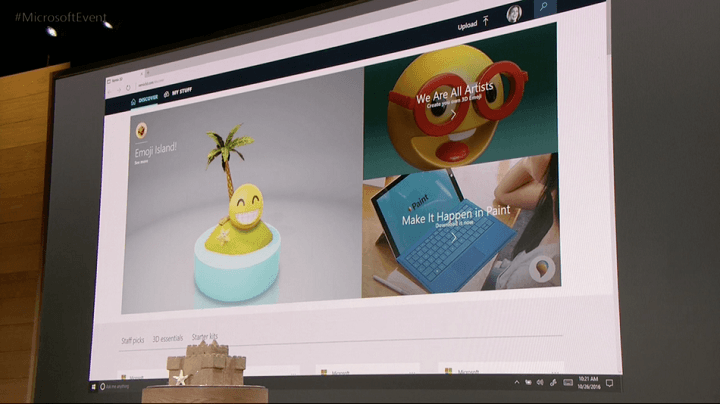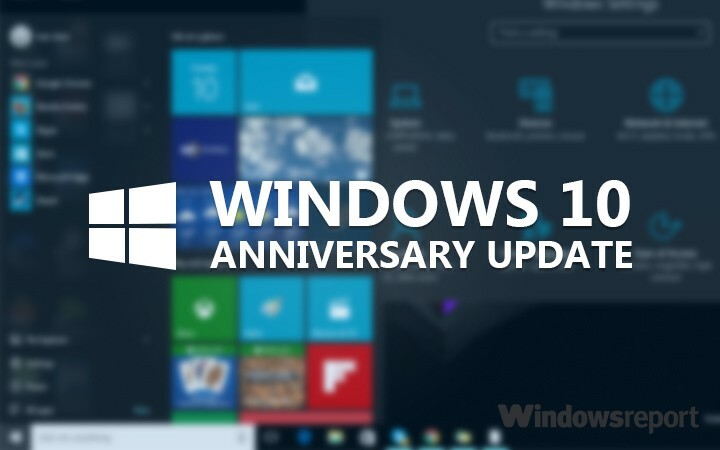- ראה את המסך של המחשב rimane scuro.
- Dovresti anche controllare i driver della GPU se lo מסך מחשב נייד è troppo scuro.
- Anche l'esecuzione dello strumento di risoluzione dei problemi di alimentazione integrato si è dimostrata efficace nel risolvere questo problema.
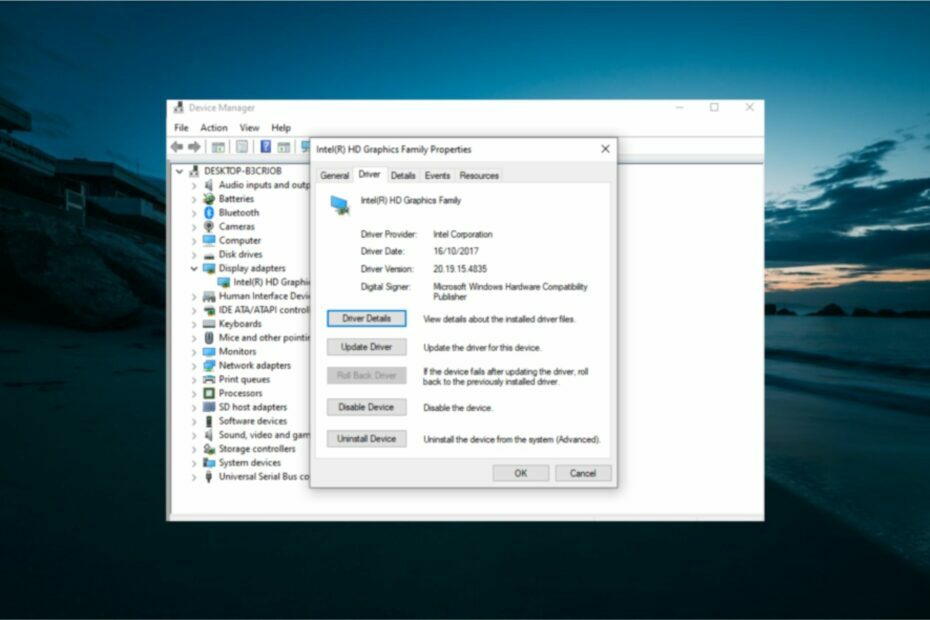
Uno dei problemi più comuni di cui gli utenti si lamentano è lo schermo scuro nonostante sia la luminosità sia impostata al massimo. Alcuni hanno a che fare con una luce dello schermo debole anche se il livello di luminosità è al 100%.
Sebbene ci siano varie possibili סיבה לכל questo problema, le soluzioni sono abbastanza semplici, come ti mostreremo in questa guida.
Perché il mio schermo è scuro, ma la mia luminosità è al massimo?
Ci sono vari fattori per cui il tuo schermo potrebbe essere così scuro anche se luminosità è impostata al suo livello massimo sul tuo מחשב נייד Windows 10. Vediamo nel dettaglio alcune delle גורם:
- Impostazione della luminosità adativa: la funzione di luminosità adattiva viene utilizzata da Windows 10 per aumentare o miminuire la luminosità dello schermo in risposta all'ambiente circostante. Questa funzione può essere il motivo per cui tuo schermo risulta così nero scuro all'improvviso. È necessario disabilitare la luminosità adativa se si desidera mantenere lo schermo semper luminoso.
- מנהל ההתקן dello schermo מיושן: il driver dello schermo può iniziare a comportarsi in modo anomalo quando è מיושן. Potrebbe essere la causa non solo di questo, ma anche di altri problemi. La soluzione più rapida in questo caso è aggionare i driver.
- בעיה קון לה אימפוסטציוני די alimentazione del PC: in alcuni casi, i problemi con le impostazioni di alimentazione del PC potrebbero essere quelli che interferiscono con la luminosità dello schermo. L'esecuzione dello strumento di risoluzione dei problemi di alimentazione dovrebbe diagnosticarli e consigliare possibili soluzioni per risolverli.
האם אתה יכול לעשות את זה?
Ecco cosa dovresti fare prima di tutto:
- Anche se questo potrebbe non funzionare sempre, dovresti provare a tenere premuto il tasto Fn (piccola n) sulla tastiera mentre tieni premuto il tasto della freccia in alto. Questo dovrebbe aumentare la luminosità dello schermo. אל קונטרה, פרמנדו Fn + Freccia in giù si ridurrà la luminosità.
1. Disabilita la luminosità adativa
- Premi il tasto חלונות + אני לאפריל לאפליקציה Impostazioni e seleziona l'opzione סיסטמה .
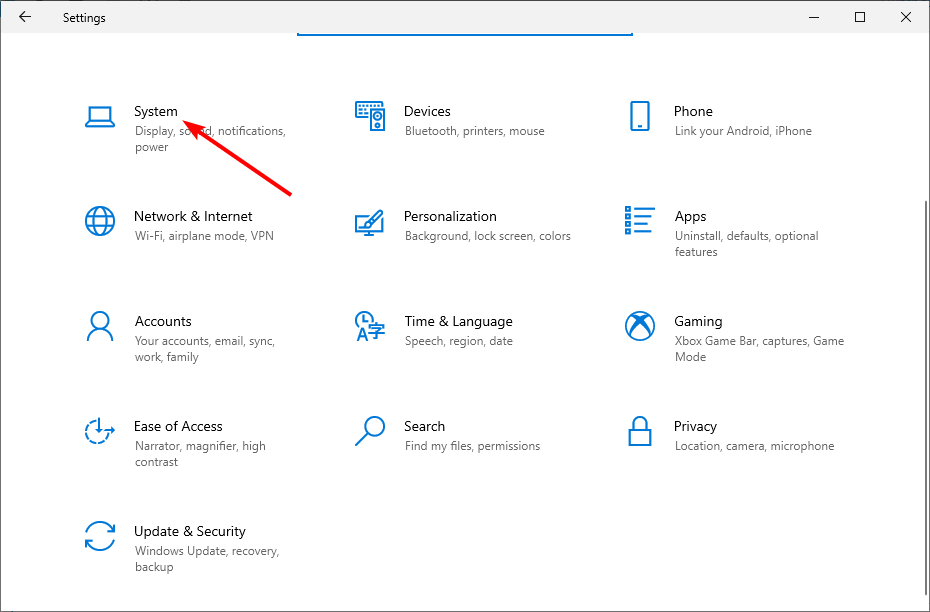
- Scegli l'opzione Visualizza nel riquadro a sinistra.
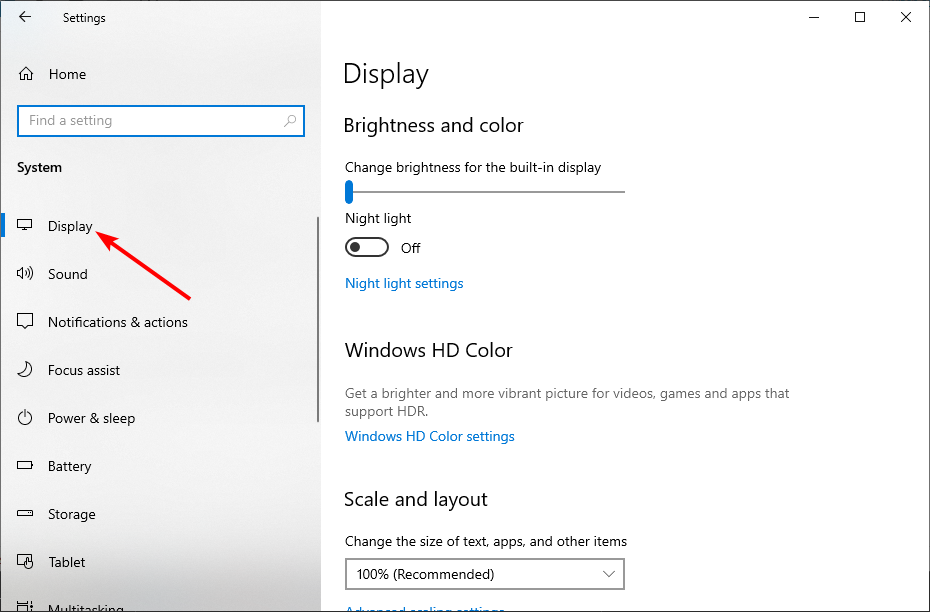
- Ora deseleziona la casella accanto a Cambia luminosità automaticamente quando l'illuminazione cambia nella sezione Luminosità e colore.
La funzione di luminosità adattiva rende il tuo PC leggibile indipendentemente dal livello di luminosità. Lo fa riducendo e aumentando la luminosità dello schermo in caso di necessità, indipendentemente dalle impostazioni.
Questo potrebbe essere il motivo per cui lo schermo è scuro su Windows 10, nonostante sia impostato sulla massima luminosità.
2. Eseguire lo strumento di risoluzione dei problemi di alimentazione
- Premi il tasto חלונות + אני e seleziona l'opzione Aggiornamento e Sicurezza.
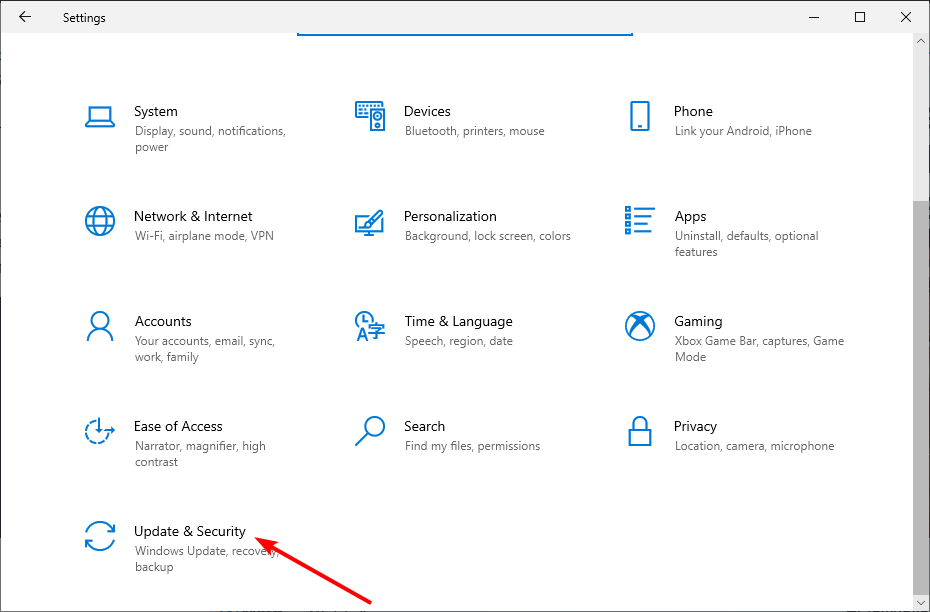
- סגלי Risoluzione dei problemi nel riquadro a sinistra e fai clic sull'opzione Risoluzione dei problemi aggiuntiva.
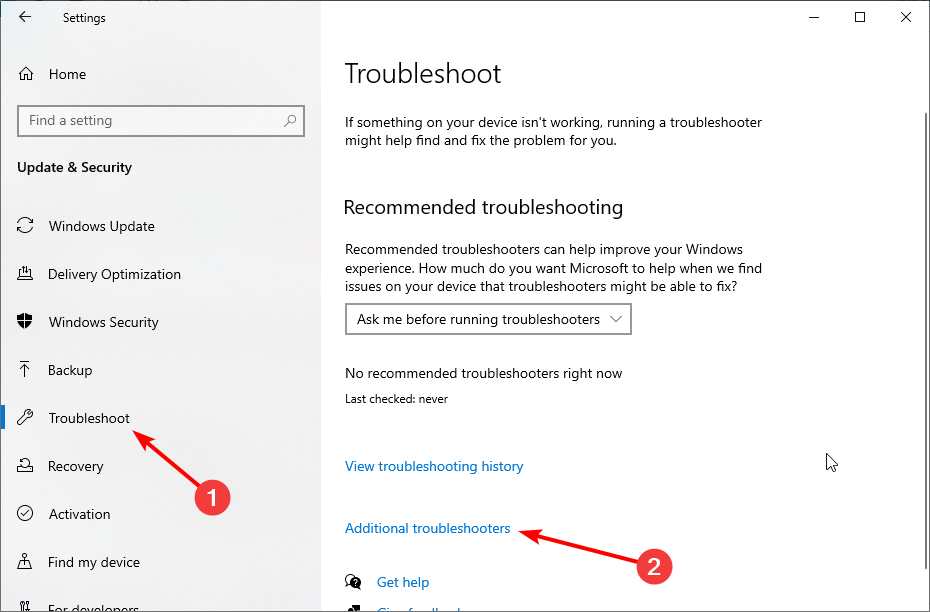
- סלציונה Alimentazione e fai clic sul pulsante Esegui lo strumento di risoluzione dei problemi.
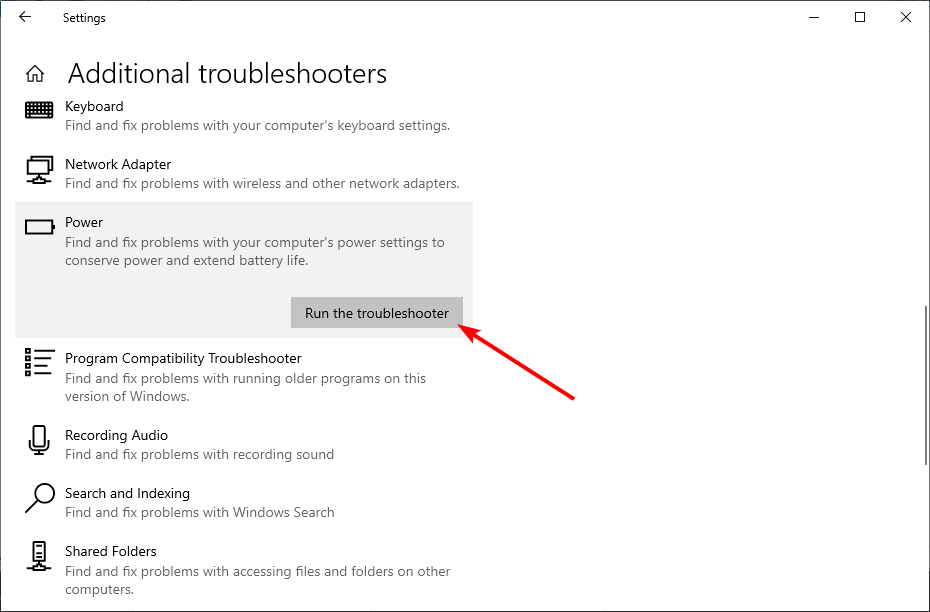
Problemi minori con l'impostazione di alimentazione del PC possono influire sulla luminosità dello schermo, facendo diventare lo schermo così scuro. במקרה הצורך, è necessario eseguire lo strumento di risoluzione dei problemi di alimentazione.
3. Abilitare e Disabilitare La Scheda וידאו
- Premi il tasto חלונות + איקס e seleziona l'opzione Gestione dispositivi.

- Fai doppio clic sull'opzione תזמן סרטון e poi fai clic con il pulsante destro del mouse sul dispositivo.
- Scegli l'opzione Disabilita dispositivo.
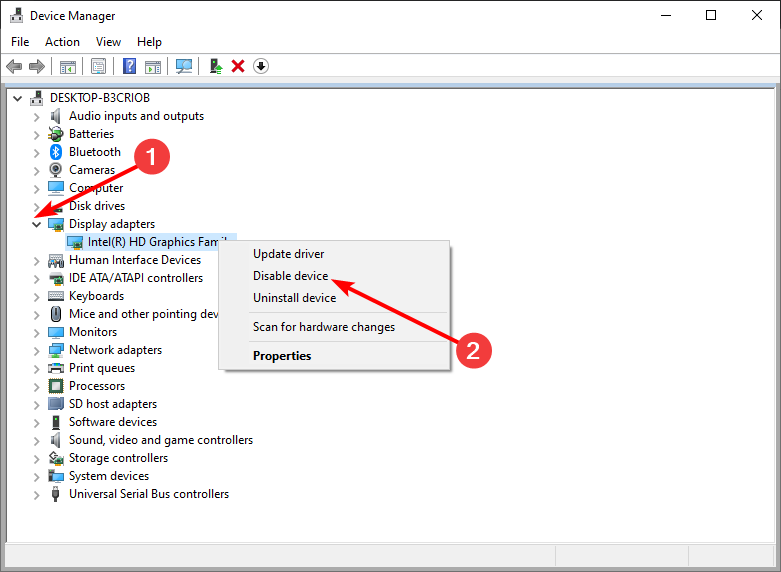
- Ora fai nuovamente clic con il pulsante destro del mouse sul dispositivo e seleziona l'opzione Abilita dispositivo.
Alcuni utenti hanno sottolineato che i problemi con la scheda video possono causare il problema dello schermo scuro. Disabilitare e abilitare l'adattatore si è rivelato utile לכל פתרון בעיה.
4. Aggiornare il driver dello schermo
- Fai clic con il pulsante destro del mouse sul pulsante הַתחָלָה e סלציונה Gestione dispositivi dall'elenco.

- Espandi l'opzione תזמן סרטון e fai clic con il pulsante destro del mouse sul dispositivo.
- סלציונה לאופציונה נהג אגיאורנה.
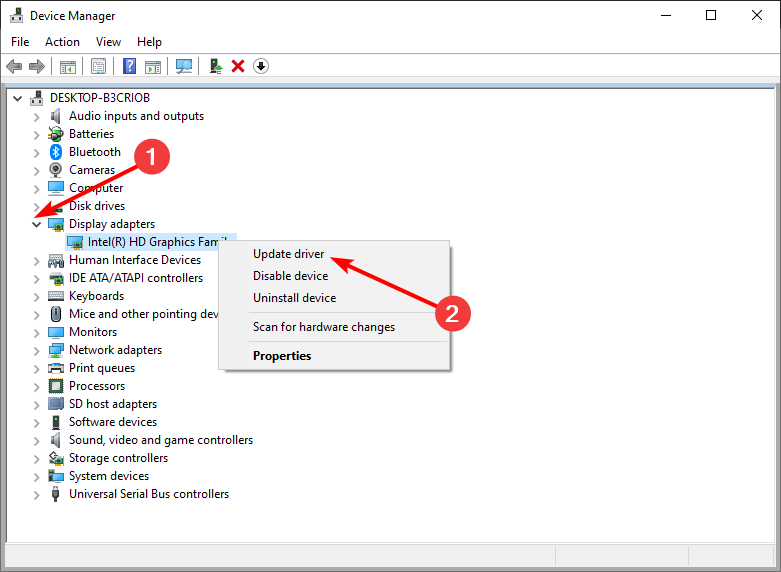
- Scegli l'opzione סוג הנהג אוטומטי e installa l'aggiornamento disponibile.
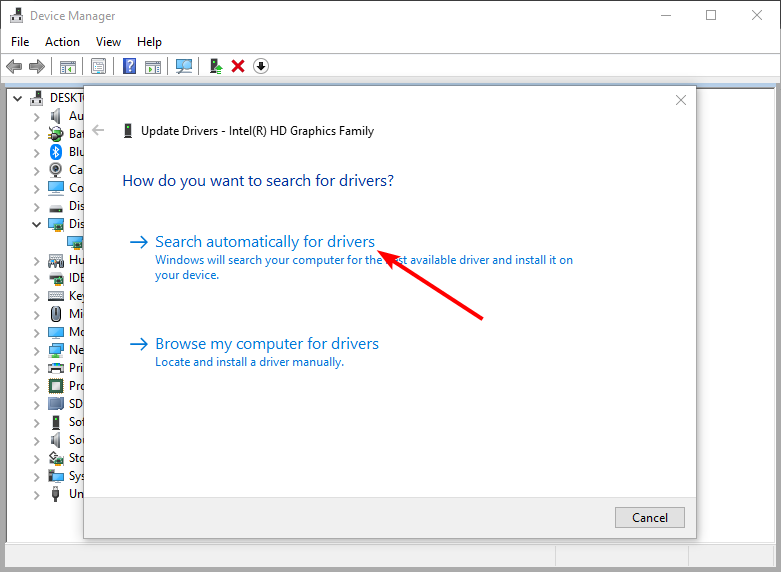
Un driver מיושן è un altro motivo principale per cui lo schermo risulta scuro. La soluzione a questo è aggionare il driver. אם מנהל התקן של Windows לא עלה בגורל בעיה, ניתן לבקר באתר האינטרנט של מנהל ההתקן לפי הגרסה האחרונה.
Tieni presente che l'aggiornamento dei driver può essere una procedura rischiosa. אתה לא מתכוון, אז אתה יכול להגדיר את הגירסה של מנהל ההתקן שגיאה.
עבור evitare ciò, consigliamo vivamente lo strumento dedicato di seguito עבור scaricare automaticamente tutti i driver מיושן sul PC.
Questa soluzione è estremamente veloce e aggiornerà e riparerà i tuoi driver in una sola mossa e con meno clic di quanto potresti immaginare.
⇒ הורד עדכון מנהלי התקנים של Outbyte
5. Ripristinare il driver dello schermo
- אביה Gestione dispositivi ed espandi l'opzione תזמן סרטון.
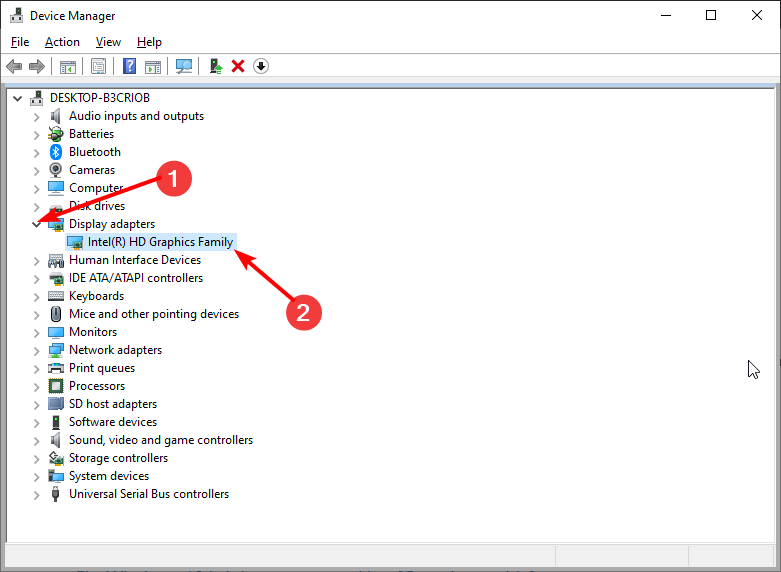
- Fai doppio clic sul driver lì per aprire le sue proprietà.
- Seleziona la Scheda נהג ב-alto e fai clic sul pulsante נהג ריפריסטינה.
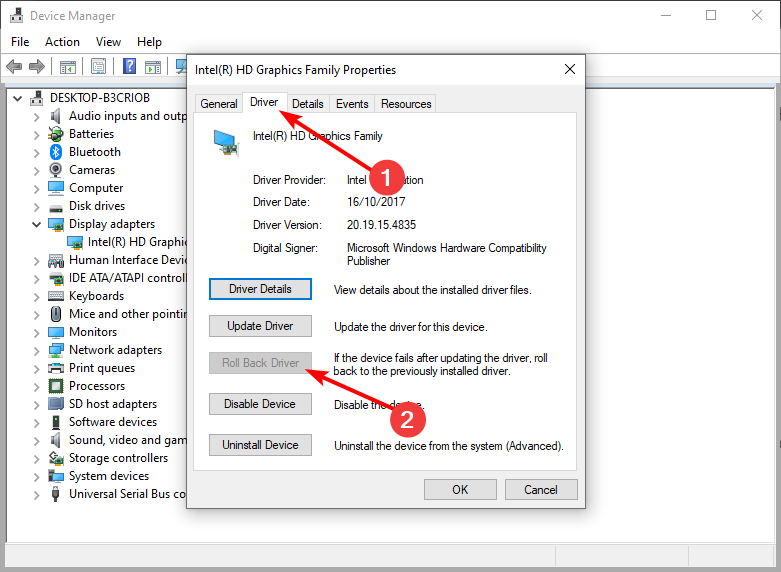
Se hai iniziato a notare che lo schermo di Windows 10 diventa così scuro dopo aver aggiornato il driver dello schermo, devi ripristinarlo.
Se il pulsante di rollback è disattivato o non disponibile, significa che non c'è alcun driver per eseguire il rollback. בקר באתר האינטרנט של היצרן של המחשב שלך על מנת לאסוף את הנהג האחרון.
6. התקן את מנהל ההתקן האחרון בהתאמה אישית
- הורד את הנהג האחרון באתר האינטרנט של היצרן.
- Fai clic con il pulsante destro del mouse sul program di installazione e seleziona l'opzione Proprietà.
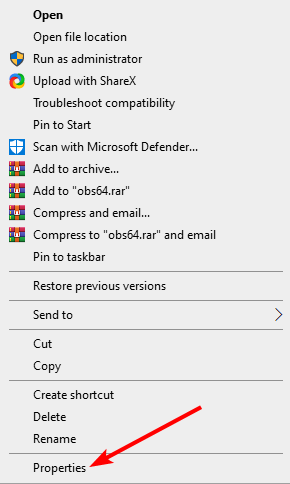
- פיי לחץ על סכנה תאימות in alto e selezionare la casella תוכנית תאימות אופטימלית לפי:
- Ora fai clic sul menu a discesa e seleziona חלונות 8.
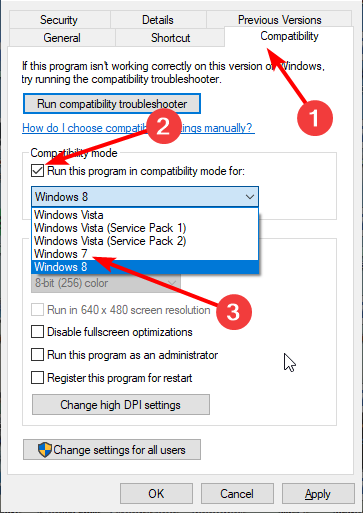
- Adesso fai clic sul pulsante אפליקציה seguito da בסדר לכל סגולה לשינוי.
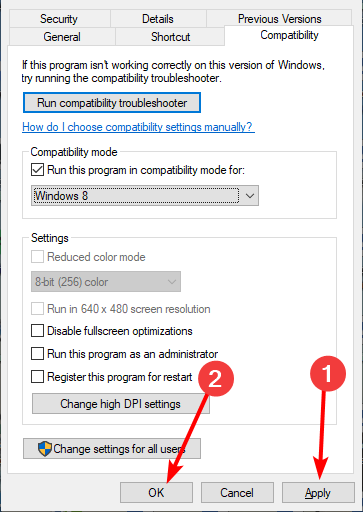
- Infine, esegui il program di installazione e segui le istruzioni sullo schermo for completare l'installazione.
יש צורך להתקין את הדרייבר. I passaggi precedenti ti guideranno attraverso il processo e speriamo che ti aiuteranno a risolvere definitivamente il problema della luminosità dello schermo.
Se lo schermo del tuo מחשב è così scuro, anche con un livello di luminosità del 100%, potrebbe esserci un gusto hardware. Se così non fosse, con le correzioni elencate sopra, dovresti essere in grado di risolverlo in modo efficace.
אפשר למצוא את הפתרון הזה לבעיה.